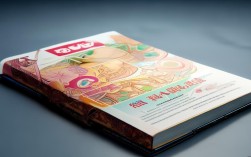非常理解你提出这个问题时的心情,可能你正在积极向党组织靠拢,希望辅导员能给予更多的指导和关注,这是一个很严肃的话题,我们需要非常谨慎和正确地看待。

我必须明确地告诉你:向辅导员(或任何党组织负责人)送礼,以求在入党过程中获得“特殊照顾”,是错误、危险且完全不可取的行为。 这不仅违背了党的宗旨和纪律,也可能让你自己的政治前途毁于一旦。
下面我将从几个方面详细解释为什么不能这样做,以及正确的做法是什么。
为什么绝对不能“送礼”?
-
严重违反党的纪律和规矩
- 入党是严肃的政治行为,而不是个人交易,发展党员有严格的程序和标准,包括个人申请、入党积极分子培养、发展对象考察、预备党员接收和转正等环节,每一个环节都需要经过党组织的集体讨论和上级党组织的批准。
- 廉洁纪律是党员的底线,根据《中国共产党纪律处分条例》,利用职权或职务上的影响,为本人或他人谋取利益,收受可能影响公正执行公务的礼品、礼金、消费卡等,都属于违纪行为,辅导员作为入党介绍人或培养联系人,如果收受你的礼物,就是严重违纪,轻则受到处分,重则会被清除出党。
-
对你个人而言,是“饮鸩止渴”
- 一旦被发现,入党资格将被取消,送礼行为一旦暴露,会被视为对党组织不忠诚、动机不纯,不仅会立刻失去入党资格,还会在个人档案中留下污点,影响你未来的发展。
- 即使侥幸成功,也失去了意义,通过不正当手段获得的党员身份,不是荣誉,而是一个沉重的包袱,你将永远活在“我是怎么进来的”这个疑虑中,无法真正以党员的标准要求自己,更无法获得他人的真正尊重。
- 失去老师的真正尊重和信任,一个正直的老师,会因为你这种行为而对你产生负面看法,认为你人品有问题,你不仅没有得到帮助,反而失去了老师的信任和未来的指导机会。
-
对辅导员而言,是“高压线”
辅导员的工作职责之一就是考察和发展学生党员,他们肩负着党组织的信任和培养未来接班人的重任,收受学生礼物,是在拿自己的政治生命开玩笑,是绝对不可能触碰的“高压线”。
辅导员在入党过程中扮演什么角色?
辅导员不是“审批者”,而是“引路人”和“培养者”,他们的主要职责是:
- 思想引导:帮助你端正入党动机,提高对党的认识,理解党的纲领和章程。
- 培养考察:在日常学习、工作和生活中,观察你的言行,考察你的政治觉悟、道德品质、群众基础和现实表现。
- 程序把关:指导你完成入党的各项流程,确保材料的规范和程序的严谨。
- 推荐意见:在发展党员的关键环节,向党支部提供客观、公正的评价和推荐意见。
正确的做法是什么?
与其思考“送礼”,不如把精力放在如何让自己真正符合党员标准上,这才是赢得辅导员和党组织认可的唯一正道。
-
思想上积极靠拢,主动汇报
- 主动学习:认真学习党的理论知识,如《党章》、党史、习近平新时代中国特色社会主义思想等,可以定期向辅导员或党支部的思想汇报人(如入党介绍人)提交思想汇报,真诚地分享你的学习心得和思想进步。
- 端正动机:深刻思考“为什么入党”,是为了实现共产主义理想,为人民服务,还是仅仅为了一个“光环”?只有动机纯正,才能经得起组织的考验。
-
行动上严格要求,以身作则
- 学习上名列前茅:学生的首要任务是学习,优异的成绩是最好的证明,表明你有能力和毅力。
- 工作上认真负责:在班级、学生会、社团等学生工作中,积极承担任务,为同学服务,有奉献精神。
- 生活中团结同学:关心集体,乐于助人,在同学中有良好的口碑,群众基础好。
- 纪律上严于律己:遵守校纪校规,诚实守信,展现良好的道德品质。
-
沟通上真诚谦虚,寻求指导
- 主动沟通:不要害怕和辅导员交流,你可以主动找辅导员,请教“如何更好地提升自己”、“在哪些方面还需要加强”等问题,这种虚心求教的态度,本身就是一种积极的表现。
- 坦诚相待:在谈话中,坦诚自己的优点、缺点和困惑,让老师能更全面地了解你。
- 尊重老师:尊重辅导员的工作,认真听取他们的意见和建议,并努力去实践。
入党的道路,靠的是脚踏实地的努力和日积月累的奉献,而不是旁门左道的“关系”和“礼物”,那些真正优秀、被党组织认可的学生,无一不是在思想、学习、工作和生活上都表现突出的榜样。
把送礼的心思和精力,用在提升自我、服务同学、贡献集体上,当你用实际行动证明了自己是一名合格的入党积极分子时,辅导员和党组织自然会看到你的努力和进步,这才是通往党组织最光荣、最坚实的道路。